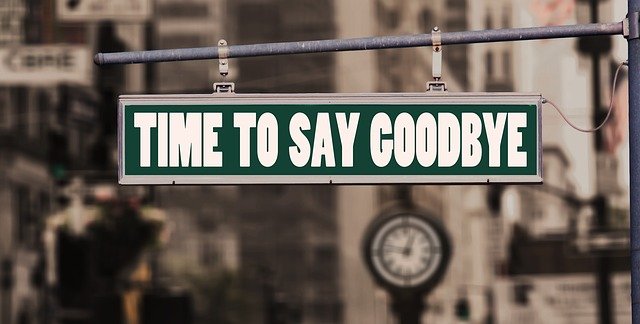
J’ai il y a peu fait une petite erreur lors de la commande de mon nouvel hébergement chez OVH: J’ai installé wordpress sur la racine et en utilisant leur module « d’installation en un seul clic » alors que je souhaitais l’installer sur un sous-domaine (du type blog.monsite.com).
Bref, je vais maintenant déinstaller wordpress et le réinstaller en sous-domaine. Je n’ai encore ajouté aucun contenu à mon blog, si c’était le cas, sans doute que je devrais préalablement effectuer des backups. Je n’en ferai pas ici. Comme cela pourrait intéresser certains, je vous publie ici la procédure avec les différentes étapes à effectuer pour désinstaller rapidement WordPress.
1. Connexion au ftp
Avec un logiciel tel que filezilla, vous pouvez avoir accès aux fichiers stockés sur votre site internet. Ces fichiers représentent le code de votre site internet, ils ne contiennent pas le contenu (base de données) de votre site ou blog web.Pour vous connecter avec filezilla, vous devez renseigner votre host (ftp.xxxx.yyyy.com), votre nom d’utilisateur, un mot de passe et le port. Ces logins ne sont pas ceux de votre blog wordpress. Vous devriez les avoir reçu par mail lors de la commande de votre pack d’hébergement. Si ce n’est pas le cas, consultez votre interface d’administration ou contactez votre hébergeur.
2. Supprimez tous les fichiers de wordpress
Si vous avez installé WordPress à la racine de votre site, rendez-vous dans le dossier www. Dans ce dossier, supprimez tous les fichiers
3. Se connecter à votre base de données
Si vous ne savez pas comment vous connecter à la base de données de votre site web, consultez la documentation de votre hébergeur. Dans le cas d’ovh, dans espace client > hébergement > base de données, vous trouverez votre base de données. Vous ne connaissez pas le mot de passe? Vous pouvez le modifier (attention ceci peut avoir des répercutions sur votre site).Insérez les données de votre base de données et connectez-vous.
4. Supprimer les bases de données WordPress
Attention, si votre blog est déjà en fonctionnement, faites une backup des tables avant de supprimer celles-ci. Pour supprimer les tables, cliquez sur votre bdd puis sélectionnez toutes les tables (de wordpress, celles-ci ont toutes le même préfixe) et cliquez sur supprimer.
5. C’est fait, vous avez supprimé wordpress de votre serveur
Bientôt: Installer WordPress en sous-domaine chez OVH.
Vous êtes perdu ? Nous pouvons vous aider !
Poster un Commentaire